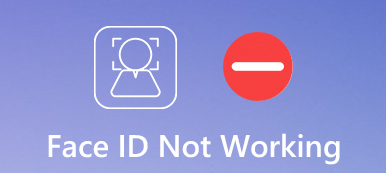Διάφοροι λόγοι θα προκαλέσουν ότι το Touch ID δεν λειτουργεί στο iPhone ή το iPad σας. Πρέπει να εισαγάγετε τον κωδικό πρόσβασής σας και το Το δακτυλικό αποτύπωμα του iPhone δεν λειτουργεί.
Είναι ένα είδος κοινής κατάστασης που δεν μπορείτε να ξεκλειδώσετε το iPhone χρησιμοποιώντας το Touch ID μετά από αρκετές προσπάθειες με το δακτυλικό σας αποτύπωμα. Στις περισσότερες περιπτώσεις, εισάγετε τον κωδικό πρόσβασης κλειδώματος οθόνης για γρήγορη πρόσβαση στη συσκευή iOS. Το ερώτημα είναι, πώς να αντιμετωπίσετε το Το δακτυλικό αποτύπωμα του iPhone δεν λειτουργεί θέμα?

Εδώ σε αυτήν την ανάρτηση, θα θέλαμε να μοιραστούμε 5 εύκολες συμβουλές για να σας βοηθήσουμε να λύσετε το Το αναγνωριστικό αφής δεν λειτουργεί πρόβλημα. Ελπίζω να μπορείτε να πιστοποιήσετε γρήγορα την ταυτότητά σας στο iPhone αφού διαβάσετε αυτές τις συμβουλές.
- Μέρος 1. Επανεκκινήστε το iPhone για να διορθώσετε το Touch ID που δεν λειτουργεί
- Μέρος 2. Ενημερώστε το iOS για να διορθώσετε το δακτυλικό αποτύπωμα του iPhone που δεν λειτουργεί
- Μέρος 3. Απενεργοποιήστε και ενεργοποιήστε το Touch ID για να διορθώσετε το Touch ID που δεν λειτουργεί
- Μέρος 4. Επαναφέρετε τις ρυθμίσεις για να διορθώσετε το δακτυλικό αποτύπωμα του iPhone που δεν λειτουργεί
- Μέρος 5. Επαγγελματικός τρόπος διόρθωσης δακτυλικών αποτυπωμάτων iPhone που δεν λειτουργεί
- Μέρος 6. Συνήθεις ερωτήσεις για το δακτυλικό αποτύπωμα του iPhone δεν λειτουργεί
Μέρος 1. Επανεκκινήστε το iPhone για να διορθώσετε το Touch ID που δεν λειτουργεί
Η επανεκκίνηση του iPhone μπορεί να είναι ο ευκολότερος τρόπος για την επίλυση πολλών προβλημάτων, όπως το δακτυλικό αποτύπωμα του iPhone που δεν λειτουργεί. Πρώτα λοιπόν, πρέπει να δοκιμάσετε να επανεκκινήσετε τη συσκευή σας iOS για να δείτε εάν το Touch ID μπορεί να λειτουργήσει κανονικά.
Μπορείτε να ακολουθήσετε τον κανονικό τρόπο για να απενεργοποιήσετε το iPhone σας. Μπορείτε να πατήσετε παρατεταμένα το Power κουμπί μέχρι να εμφανιστεί το ρυθμιστικό στην οθόνη. Στη συνέχεια σύρετε το για να κλείσετε το iPhone σας. Περιμένετε λίγα δευτερόλεπτα, μπορείτε να συνεχίσετε να πατάτε ξανά το κουμπί λειτουργίας για επανεκκίνηση του iPhone. Μετά από αυτό, μπορείτε να δοκιμάσετε να ξεκλειδώσετε το iPhone με το δακτυλικό σας αποτύπωμα.

Μέρος 2. Ενημερώστε το iOS για να διορθώσετε το δακτυλικό αποτύπωμα του iPhone που δεν λειτουργεί
Σε ορισμένες περιπτώσεις, μπορείτε εύκολα να ενημερώσετε το iOS στο πιο πρόσφατο για να απαλλαγείτε εύκολα από αυτό το πρόβλημα δακτυλικών αποτυπωμάτων iPhone που δεν λειτουργεί.
Ξεκλειδώστε το iPhone σας είτε με κωδικό πρόσβασης κλειδώματος οθόνης, μεταβείτε στην εφαρμογή Ρυθμίσεις. Πατήστε Γενικά και, στη συνέχεια, επιλέξτε την επιλογή Ενημέρωση λογισμικού. Εδώ μπορείτε να ελέγξετε αν υπάρχει διαθέσιμη ενημέρωση iOS για το iPhone σας. Απλώς πατήστε Λήψη και Εγκατάσταση για να ενημερώσετε το iOS.
Αυτή η λύση λειτουργεί επίσης όταν Το αναγνωριστικό αφής απέτυχε.

Μέρος 3. Γυρίστε το Touch ID Εκτός και On για να διορθώσετε το δακτυλικό αποτύπωμα του iPhone που δεν λειτουργεί
Όταν το δακτυλικό αποτύπωμα του iPhone δεν λειτουργεί σωστά, μπορείτε να επιλέξετε να απενεργοποιήσετε τη λειτουργία Touch ID και, στη συνέχεια, το On για να διορθώσετε το πρόβλημα.
Ανοικτό Ρυθμίσεις εφαρμογή στο iPhone και επιλέξτε το Αγγίξτε το αναγνωριστικό και τον κωδικό πρόσβασης επιλογή. Σας ζητείται να εισαγάγετε τον κωδικό πρόσβασής σας για να αναγνωρίσετε τον εαυτό σας. Μετά από αυτό, σας επιτρέπεται να απενεργοποιήσετε το iPhone Ξεκλείδωμα.

Αφού απενεργοποιήσετε το Touch ID, θα πρέπει καλύτερα να επανεκκινήσετε το iPhone σας. Πίσω στο Αγγίξτε το αναγνωριστικό και τον κωδικό πρόσβασης διεπαφή και, στη συνέχεια, ενεργοποιήστε το Touch ID. Εδώ μπορείτε επίσης να πατήσετε Προσθέστε ένα δακτυλικό αποτύπωμα για να προσθέσετε άλλο δακτυλικό αποτύπωμα για ξεκλείδωμα αυτής της συσκευής iOS.
Μέρος 4. Επαναφέρετε τις ρυθμίσεις για να διορθώσετε το δακτυλικό αποτύπωμα του iPhone που δεν λειτουργεί
Μπορείτε επίσης να δοκιμάσετε επαναφορά όλων των ρυθμίσεων στο iPhone για να διορθώσετε το πρόβλημα Touch ID που δεν λειτουργεί. Μπορείτε να επιλέξετε να επαναφέρετε τις ρυθμίσεις δικτύου ή να επαναφέρετε όλες τις ρυθμίσεις ανάλογα με τις ανάγκες σας.
Ανοικτό Ρυθμίσεις εφαρμογή στο iPhone και επιλέξτε το Γενικός Ενότητα. Μετακινηθείτε προς τα κάτω στο κάτω μέρος για να εντοπίσετε το Επαναφορά χαρακτηριστικό. Πατήστε σε αυτό για να εισέλθετε στην κύρια διεπαφή επαναφοράς. Εδώ μπορείτε να πατήσετε Επαναφορά όλων των ρυθμίσεων or Επαναφορά ρυθμίσεων δικτύου για να διορθώσετε το iPhone δεν λειτουργεί.

Μέρος 5. Επαγγελματικός τρόπος διόρθωσης δακτυλικών αποτυπωμάτων iPhone που δεν λειτουργεί
Με τις παραπάνω μεθόδους, είναι πιο πιθανό να επιλύσετε το πρόβλημα Touch ID που δεν λειτουργεί. Εάν το πρόβλημα παραμένει εκεί, πρέπει να στραφείτε στην επαγγελματική λύση. Εδώ συνιστούμε ανεπιφύλακτα τον ισχυρό Αποκατάσταση συστήματος iOS για να σας βοηθήσει να διορθώσετε το δακτυλικό αποτύπωμα iPhone που δεν λειτουργεί.
Κάντε διπλό κλικ στο κουμπί λήψης παραπάνω και ακολουθήστε τις οδηγίες για δωρεάν εγκατάσταση, εκτελέστε αυτήν την αποκατάσταση συστήματος iOS στον υπολογιστή σας. Σας επιτρέπει να διορθώσετε το δακτυλικό αποτύπωμα iPhone που δεν λειτουργεί τόσο σε Mac όσο και σε υπολογιστή με Windows.
Συνδέστε το iPhone σας στον υπολογιστή με ένα καλώδιο USB αστραπής. Πρέπει να ξεκλειδώσετε το iPhone και να πατήσετε Εμπιστευθείτε στην οθόνη του iPhone. Επιλέξτε το Αποκατάσταση συστήματος iOS χαρακτηριστικό.

Ακολουθήστε τον οδηγό στην οθόνη για να τοποθετήσετε το iPhone σας Τρόπος ανάκτησης. Στη συνέχεια, επιλέξτε το κατάλληλο μοντέλο iOS με βάση το iPhone σας και κάντε κλικ στο Λήψη για να κατεβάσετε ένα αρχείο υλικολογισμικού για τη διόρθωση.

Όταν ολοκληρωθεί η λήψη, η αποκατάσταση συστήματος iOS θα ξεκινήσει αυτόματα να διορθώνει το πρόβλημα του δακτυλικού αποτυπώματος του iPhone σας που δεν λειτουργεί.

Εκτός από το Touch ID που δεν λειτουργεί, το iOS System Recovery έχει τη δυνατότητα να διορθώσει πολλά άλλα ζητήματα, όπως το ξεκλείδωμα αποτυχίας, το iPhone κολλημένο σε λειτουργία ανάκτησης, κολλήσει στο λογότυπο της Apple, πάγωμα σε λειτουργία ακουστικών, μαύρο / κόκκινο / μπλε / λευκό θάνατο οθόνης και πολλά άλλα. Μπορείτε να το κατεβάσετε δωρεάν και να δοκιμάσετε.
Μέρος 6. Συνήθεις ερωτήσεις για το δακτυλικό αποτύπωμα του iPhone δεν λειτουργεί
Ερώτηση 1. Πώς να ενεργοποιήσετε το Touch ID στο iPhone;
Για να χρησιμοποιήσετε το Touch ID στο iPhone, θα πρέπει να μεταβείτε στην εφαρμογή Ρυθμίσεις. Επιλέξτε την επιλογή Touch ID & Passcode και μετά εισαγάγετε τον κωδικό πρόσβασής σας. Εδώ μπορείτε να πατήσετε Προσθήκη δακτυλικού αποτυπώματος για να ενεργοποιήσετε τη λειτουργία Touch ID.
Ερώτηση 2. Το iPhone 11 και το iPhone 12 έχουν δακτυλικό αποτύπωμα;
Όχι. Τόσο το iPhone 11 όσο και το iPhone 12 δεν διαθέτουν το σαρωτή δακτυλικών αποτυπωμάτων. Πρέπει να βασιστείτε στο Face ID και στον αρχικό κωδικό πρόσβασης για να τα ξεκλειδώσετε.
Ερώτηση 3. Πώς να διαγράψετε ένα δακτυλικό αποτύπωμα στο iPhone;
Για να διαγράψετε ένα δακτυλικό αποτύπωμα στο iPhone, μπορείτε να μεταβείτε στην εφαρμογή Ρυθμίσεις. Επιλέξτε την επιλογή Touch ID & Passcode και, στη συνέχεια, τοποθετήστε ένα δάχτυλο στο κουμπί Home για να αναγνωρίσετε τον εαυτό σας. Επιλέξτε το δακτυλικό αποτύπωμα που θέλετε να διαγράψετε και πατήστε Διαγραφή δακτυλικού αποτυπώματος για να επιβεβαιώσετε τη λειτουργία σας.
Συμπέρασμα
Όταν παίρνετε το Το δακτυλικό αποτύπωμα του iPhone δεν λειτουργεί πρόβλημα, πρέπει πρώτα να βεβαιωθείτε ότι τόσο το δάχτυλό σας όσο και το κουμπί Home είναι στεγνά. Στη συνέχεια, μπορείτε να ακολουθήσετε τις 5 συμβουλές παραπάνω για να διορθώσετε το πρόβλημα.